- Para enviar un correo electrónico, toca Email en la pantalla principal.

- Toca el ícono Compose.
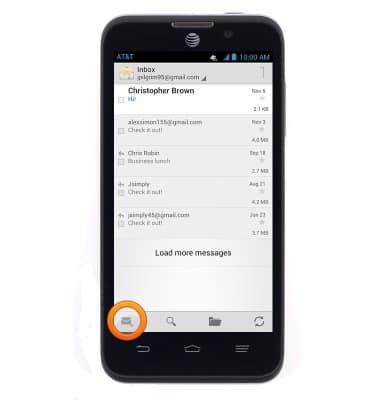
- Ingresa la dirección de correo electrónico deseada o el nombre del contacto.
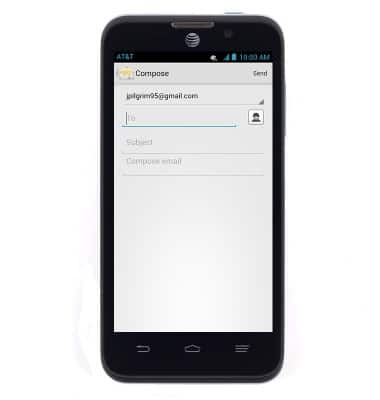
- Si hay varias cuentas configuradas, selecciona la cuenta desde la que deseas hacer el envío.
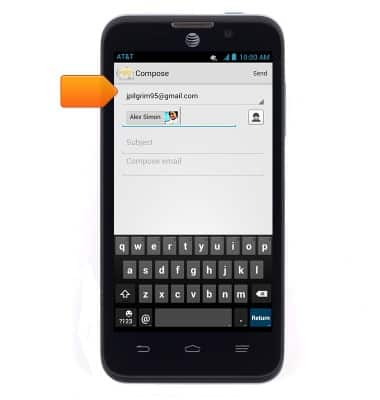
- Toca el campo Subject y luego ingresa el asunto deseado.
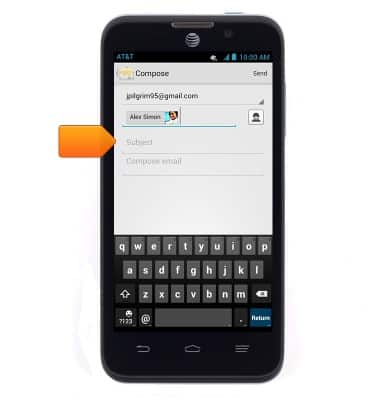
- Toca el campo Message y luego ingresa el texto que desees.
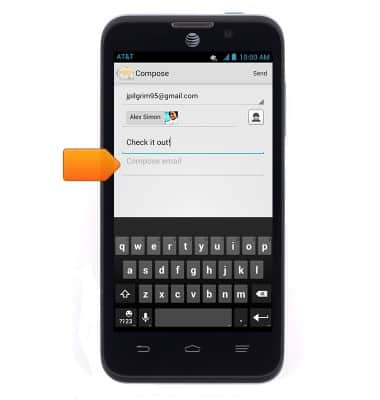
- Oprime la tecla Menu y luego toca Attach file para añadir un archivo adjunto, como por ejemplo una imagen o un documento.
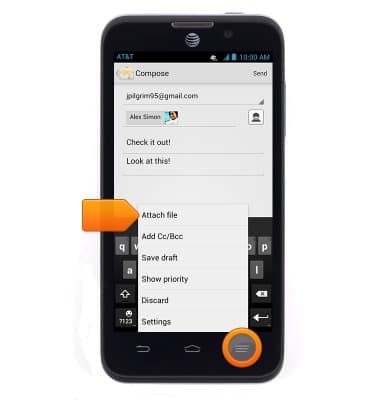
- Oprime la tecla Menu para configurar las opciones en cuanto a prioridad del mensaje, seguimiento y seguridad.
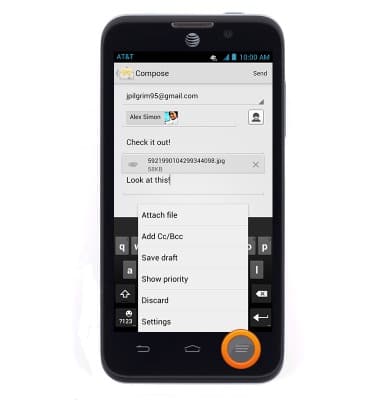
- Toca Send.
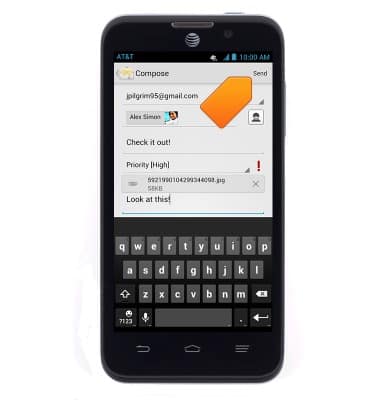
- Para ver un correo electrónico recibido, toca el mensaje deseado.
Importante: Aparecerá un ícono en la barra de notificaciones cuando recibas un nuevo correo electrónico y los mensajes no leídos aparecerán con sus remitentes y asuntos en negrita.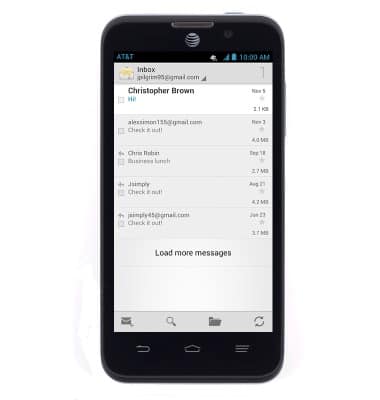
- Se mostrará el mensaje seleccionado.
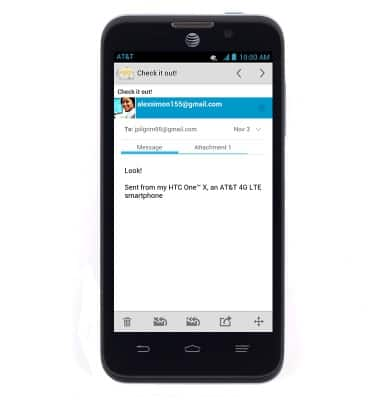
- Si el correo electrónico incluye un archivo adjunto (el cual se indica con el ícono de un sujetapapeles), toca Attachment.
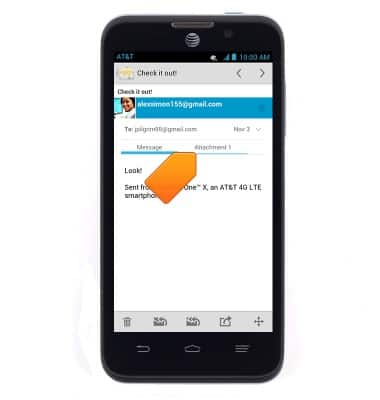
- Toca Load.
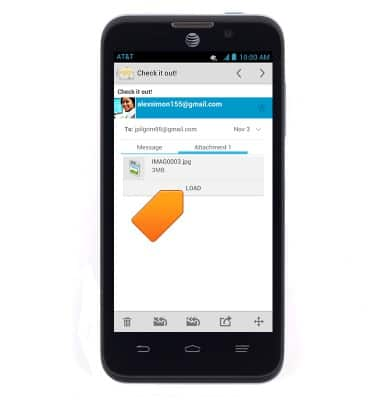
- Toca Save para guardar el archivo adjunto o View para ver el archivo adjunto.
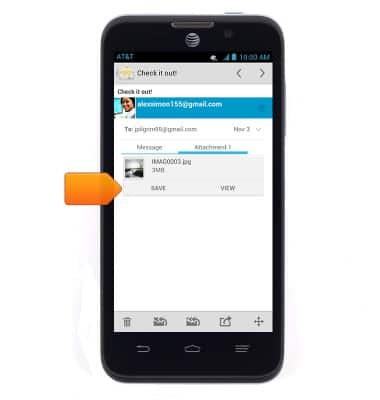
- Para responder un correo electrónico, toca el ícono Reply.
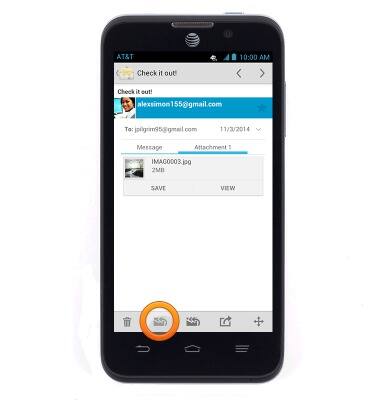
- Para contestar a todos los destinatarios del correo electrónico, toca el ícono Reply All.
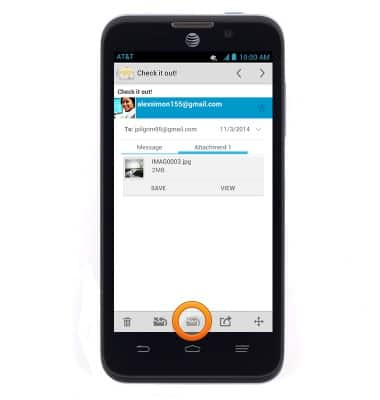
- Para eliminar un correo electrónico, toca el ícono Delete.
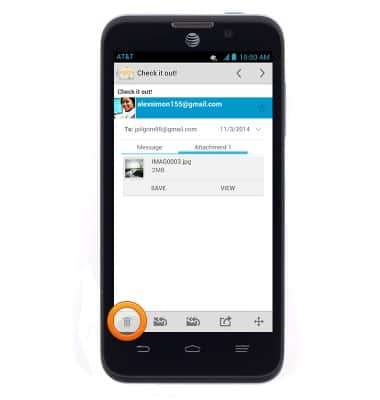
- Toca OK.
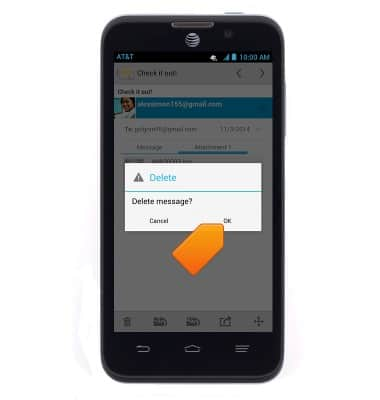
- Para actualizar la bandeja de entrada, toca el ícono Refresh.
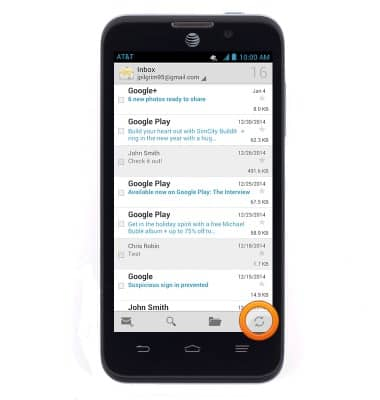
Enviar y recibir correo electrónico
ZTE Z998
Enviar y recibir correo electrónico
Agrega y descarga archivos adjuntos del correo electrónico, responde un correo electrónico y más.
INSTRUCTIONS & INFO
